win10怎样删除密码 win10删除开机密码步骤
更新时间:2024-04-06 10:04:20作者:yang
Win10系统中,设置开机密码是一种常见的安全措施,但有时候我们可能会忘记密码或者觉得麻烦,如何删除Win10系统的开机密码呢?下面就来介绍一下简单的步骤。
方法如下:
1.点击打开控制面板。

2.点击用户账户。

3.进入用户账户页面,再点击这里的用户账户。
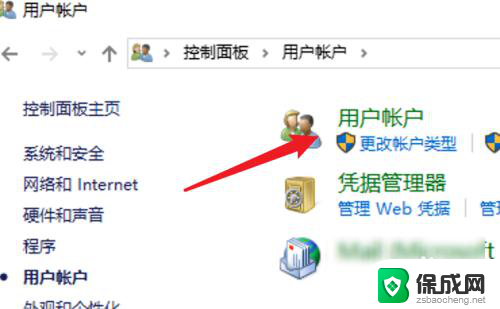
4.点击这里的在电脑设置中更改我的账户信息。
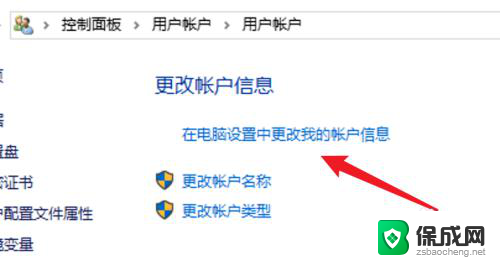
5.点击左边的登录选项。
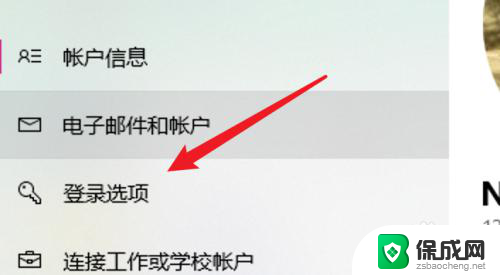
6.点击密码下的更改。
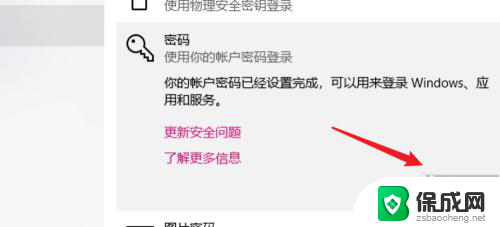
7.在这里不需要密码,直接点击下一步。就可以去掉原来的密码了。

8.总结:
1. 点击打开控制面板。
2. 点击用户账户。
3. 再点击用户账户。
4. 点击在电脑设置中更改我的账户信息。
5. 点击登录选项。
6. 点击更改。
7. 不输密码,点击下一步。
以上是有关如何删除Windows 10密码的全部内容,如果您遇到这种情况,不妨尝试根据以上方法解决,希望对大家有所帮助。
win10怎样删除密码 win10删除开机密码步骤相关教程
-
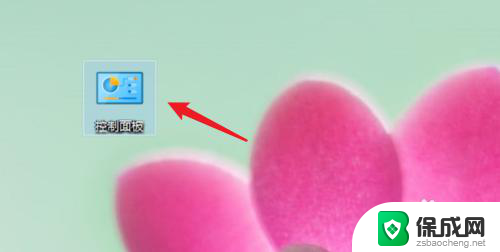 电脑怎样删除密码 win10删除开机密码步骤
电脑怎样删除密码 win10删除开机密码步骤2024-02-25
-
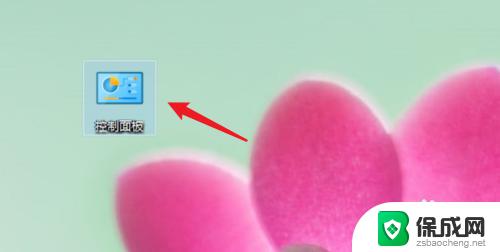 win10怎么删除登陆密码 win10删除开机密码步骤
win10怎么删除登陆密码 win10删除开机密码步骤2023-10-06
-
 win10 删除开机密码 win10删除开机密码步骤
win10 删除开机密码 win10删除开机密码步骤2023-12-10
-
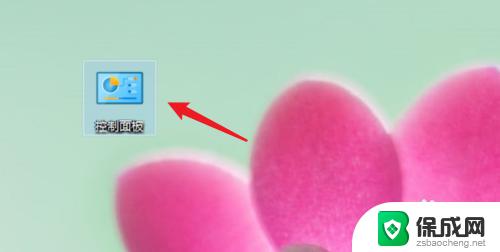 如何删除电脑登录密码win10 Win10怎样删除开机密码
如何删除电脑登录密码win10 Win10怎样删除开机密码2023-10-05
-
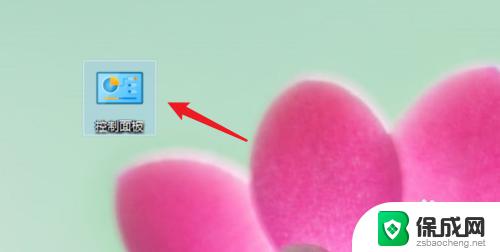 win10密码删除 win10删除开机密码方法
win10密码删除 win10删除开机密码方法2023-09-19
-
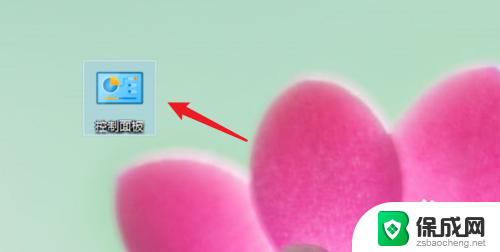 系统开机密码怎么清除 win10开机密码删除方法
系统开机密码怎么清除 win10开机密码删除方法2024-08-26
win10系统教程推荐
- 1 怎样查看windows激活状态 win10系统激活状态查看步骤
- 2 如何看windows是否激活 如何确认Win10是否已激活
- 3 win10 打印图片 Windows 10 照片打印技巧
- 4 win7的打印机怎么共享给win10 WIN10无法连接WIN7共享打印机解决方法
- 5 windows重启桌面进程 怎么在win10系统中重启桌面
- 6 苹果笔记本win10开不了机 苹果电脑装Win10系统后黑屏无法开机怎么办
- 7 bose耳机连win10 bose耳机连接电脑方法
- 8 win10专业版激活错误代码:0xc004f074 win10教育版激活错误0×c004f074怎么办
- 9 win10如何建立远程桌面连接 win10系统如何进行远程桌面连接
- 10 win10怎么搜索控制面板 win10如何打开控制面板